Как переносить фотографии с iPhone на ноутбук и ПК
Одна из причин, по которой смартфоны Apple пользуются популярностью среди покупателей, – качественные камеры. Даже если взять самый доступный на сегодня iPhone 11, он оснащен двумя основными камерами на 12 Мп, которые позволят делать фото практически студийного уровня. Также сможете снимать видео в разрешении 4K UHD.
Ну, а флагманский девайс на начало 2023 года iPhone 14 Pro Max находится вне конкуренции. На сайте интернет-магазина “Цитрус” https://www.ctrs.com.ua/ru/smartfony/brand-apple/ можно более детально ознакомиться с его характеристиками. Любителей селфи и фото, конечно же, интересуют характеристики камер:
- основной модуль состоит из трех объективов 48/12/12 Мп;
- фронталка – 12 мегапикселей;
- перечень поддерживаемых режимов и эффектов съемки занял бы несколько страниц – оптическая стабилизация, портретное освещение, 3-кратный оптический зум, “киноэффект” и так далее;
- 7-линзовые камеры с широкой диафрагмой обеспечивают широкий цветовой охват и высокую степень детализации.
Понятно, что пользователи желают поделиться такими яркими и насыщенными фото в социальных сетях и через мессенджеры. Соответственно, возникает вопрос: как перекинуть фото с Айфон на ноутбук или ПК?

Способы передачи фото с iPhone на компьютеры и ноутбуки
Как известно, Apple продвигает собственную экосистему устройств. И если вы предпочитаете макбук вместо ноутбука на Windows, проблем с переброской файлов не должно возникнуть.
Как перекинуть фото с iPhone на Macbook
Через USB:
- подключите Айфон к Мак;
- на макбук найдите программу “Фотографии” и откройте ее;
- в ней нужно подтвердить соединение, а на Айфон нажмите “доверять этому ПК”;
- выбирайте папки, куда хотите загрузить изображения и разрешите импорт.
Более продвинутые пользователи попросту регистрируют аккаунт в iCloud и хранят все файлы в облачном хранилище. С него можно легко обмениваться фото и видео между разными устройствами Apple без лишних телодвижений и проводного соединения.
Перебросить фото с Айфон на устройства Windows:
- Подсоедините iPhone к ПК через USB;
- Разблокируйте дисплей смартфона;
- На ПК с Windows 10 и выше нажмите “Пуск” и откройте “Фотографии”;
- Подождите пока отобразятся фото, которые хранятся на Айфоне;
- Импортируйте их в нужную папку на ноутбуке.
Есть и другой способ через iTunes. Просто установите последнюю версию этой программы на свой ноутбук. Затем подсоедините Айфон через USB. Передача фото возможна лишь при разблокированном дисплее на iPhone. Разрешите передачу файлов, введя код доступа и нажав “Доверять этому устройству”. Также на компьютерах с Windows возможно подключение к облачному хранилищу iCloud для беспроводной передачи фото и видео.

Скинуть фото с Айфон на Андроид
Тут также поддерживаются разные способы:
- Через мессенджеры, электронную почту – установите на обоих девайсах Telegram либо заведите почтовые ящики в разных сервисах и просто пересылайте фото. Но это затратный по времени метод;
- Облачные сервисы помимо Google Disc и iCloud. Даже у Ukr.net есть облачный E-disc с бесплатными гигабайтами. Можно воспользоваться Dropbox и прочими;
- Приложения для обмена файлами в одной сети Wi-Fi – установите их на Айфон и Андроид-смартфон для обмена фото;
- Через ПК или ноут – скидываете фотки сначала с Айфона. Затем их можно загрузить на Google Disc либо напрямую передать на Андроид.
Как видим, вариантов для передачи фото с iPhone на другие устройства – предостаточно.